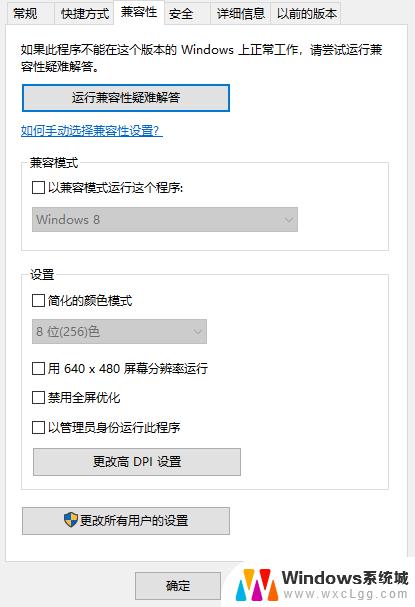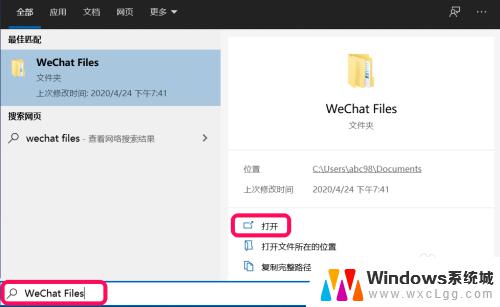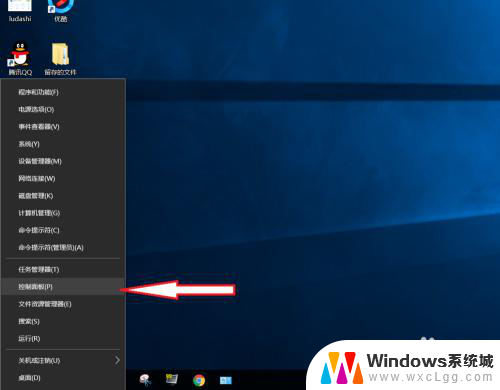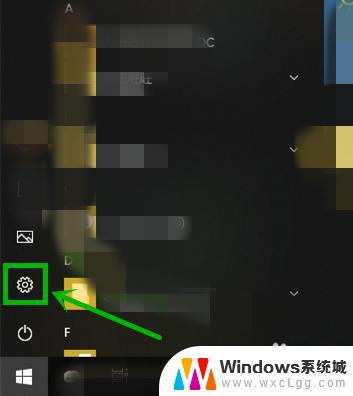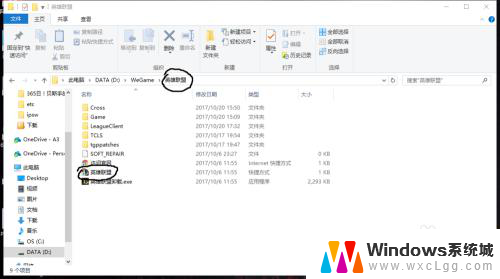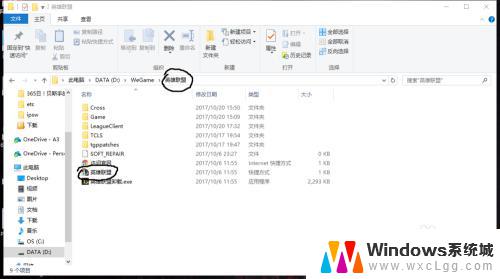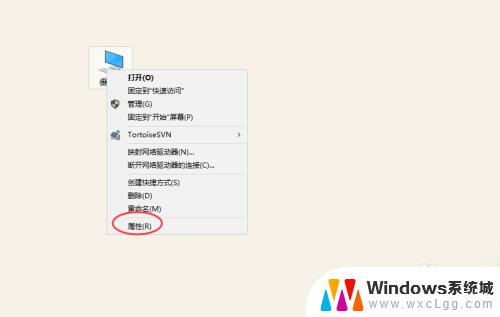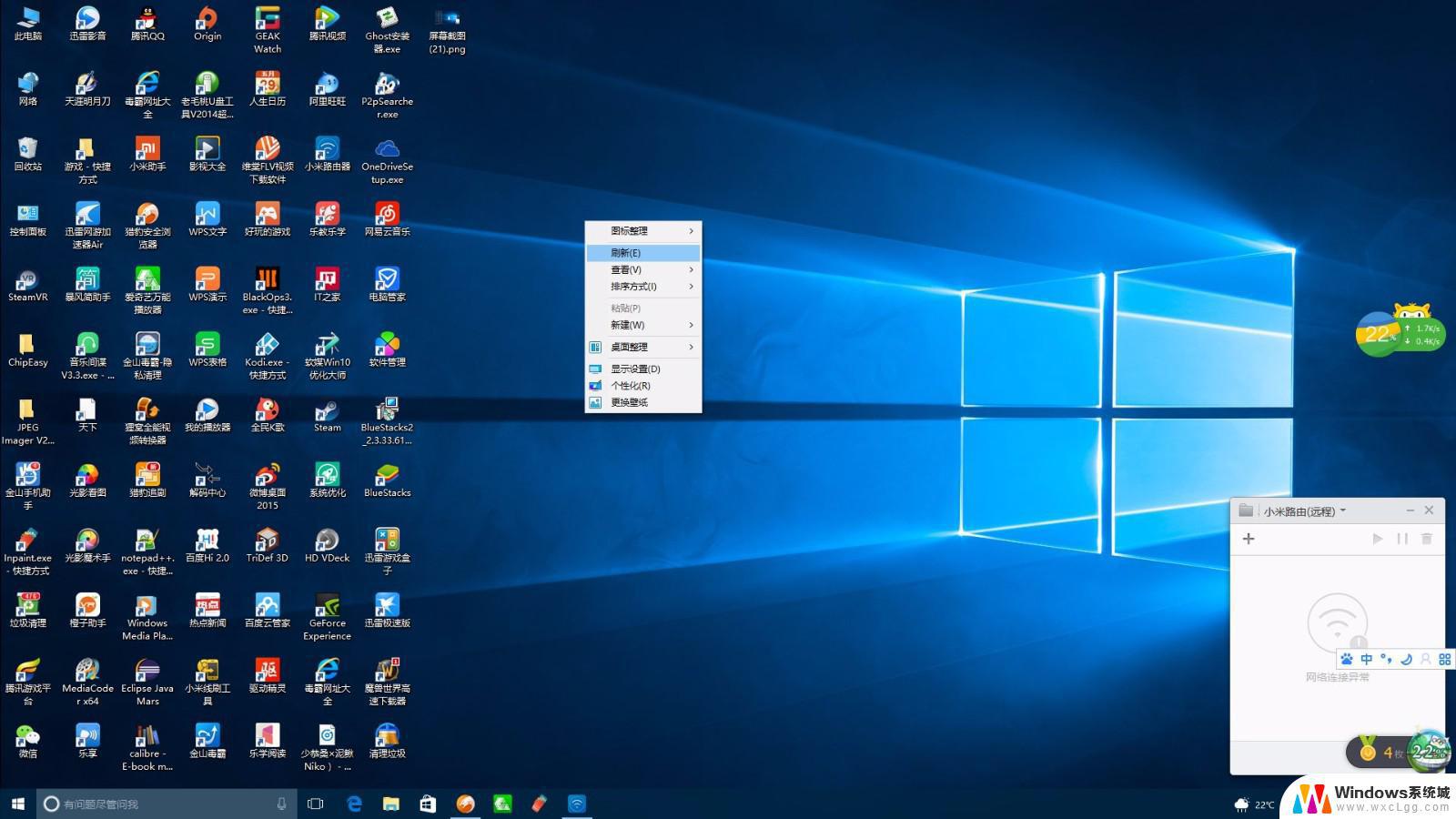windows10玩windows7游戏 Win10系统玩老游戏Win7的步骤指南
随着Windows 10系统的普及和升级,许多游戏爱好者发现他们无法在新系统上畅快地玩老游戏,对于那些热爱经典游戏的人来说,这绝对是一个令人沮丧的问题。幸运的是我们提供了一份详细的步骤指南,帮助你在Windows 10系统上玩老游戏。无论是怀旧的冒险游戏还是经典的角色扮演游戏,现在你可以轻松地在新系统中重温这些令人难忘的回忆。接下来我们将详细介绍如何进行设置和调整,以确保你能顺利运行和畅玩那些令人心动的老游戏。
Win10系统玩Win7游戏的方法:
1、第一步在win10系统上,鼠标右键老游戏的启动程序,选择属性,进去之后,点击兼容性。
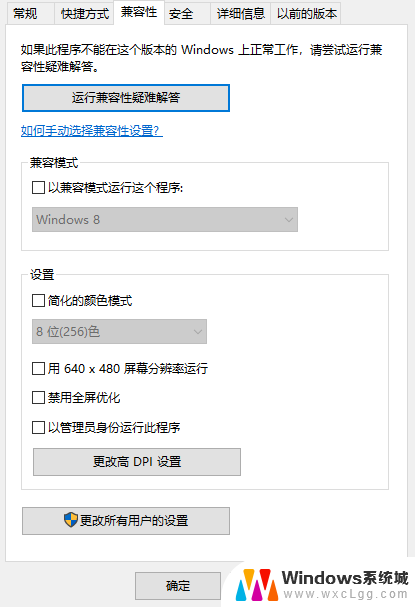
2、进去兼容性界面之后,勾选“以兼容模式运行这个程序”,下面选择Windows7,点击确定。
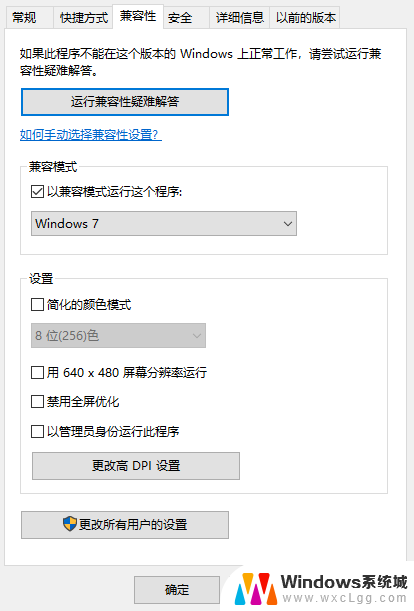
3、打开控制面板,点击程序下方的卸载程序。进去程序和功能界面之后,点击启用或关闭Windows功能。
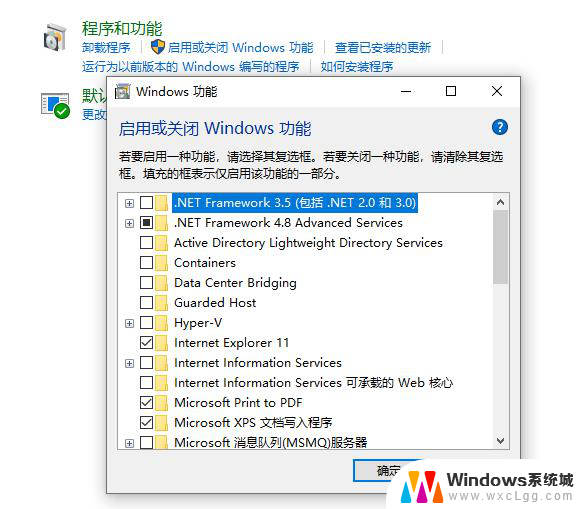
4、进去启用或关闭Windows功能界面之后,勾选旧版组件下方的“DirectPlay”。点击确定。
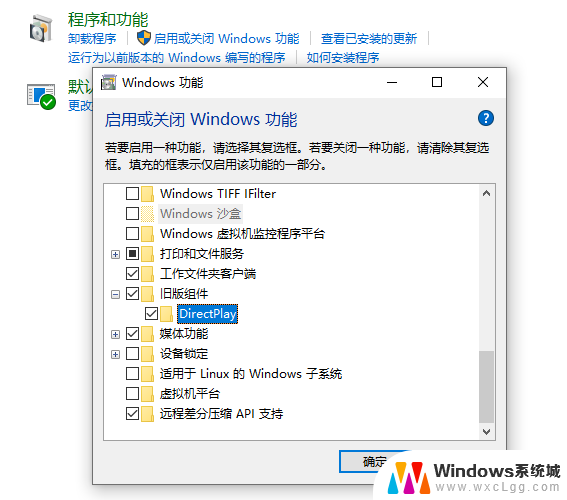
5、按win+R键打开运行,输入regedit,点击确定。
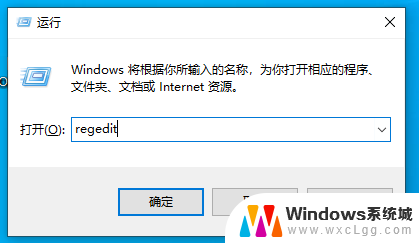
6、进去注册表编辑器之后,依次点击 HKEY_CURRENT_USER\Control Panel\Keyboard,选中 KeyboardSpeed,双击进去,将默认的值改大,比如可以设置为45,点击确定之后,再去打开老游戏。
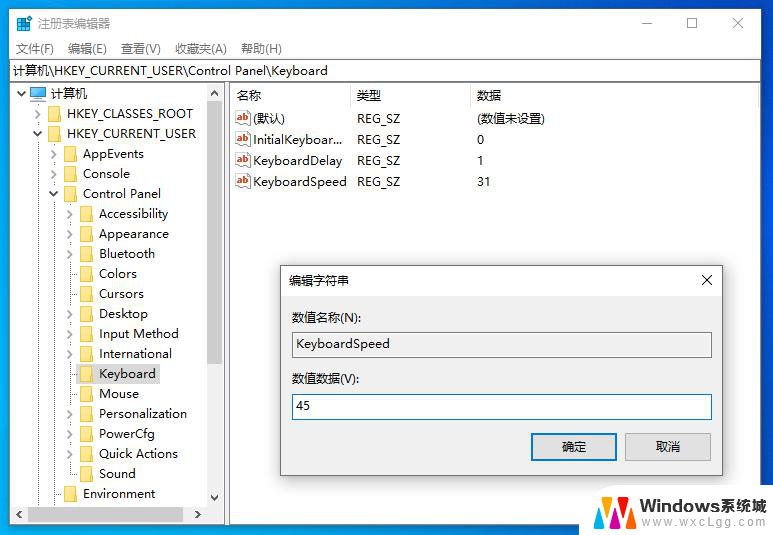
以上就是关于Windows 10玩Windows 7游戏的全部内容,如果有遇到相同情况的用户,可以按照小编的方法来解决。